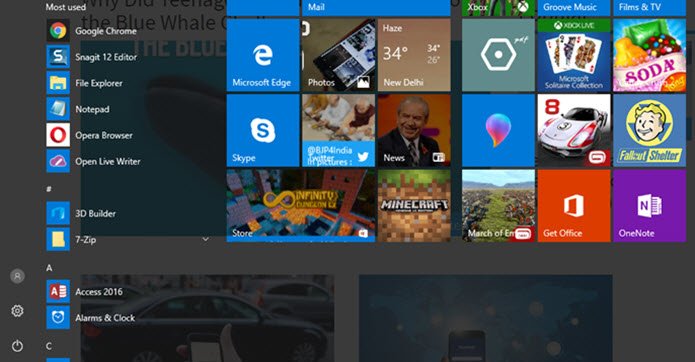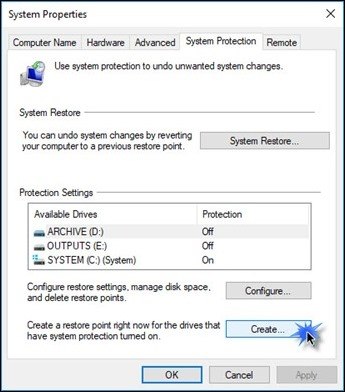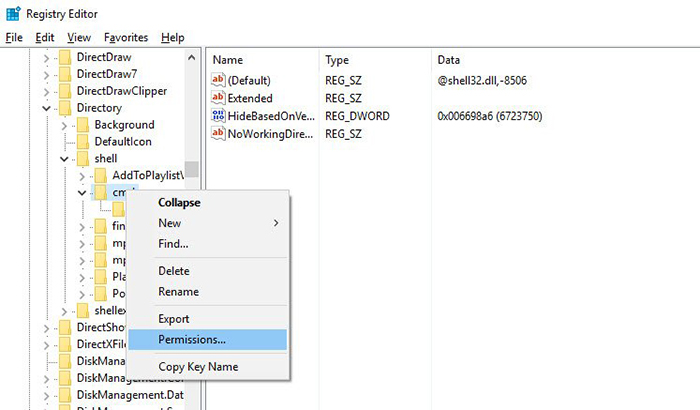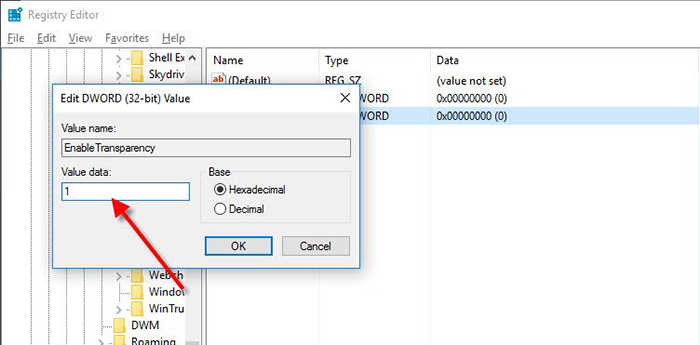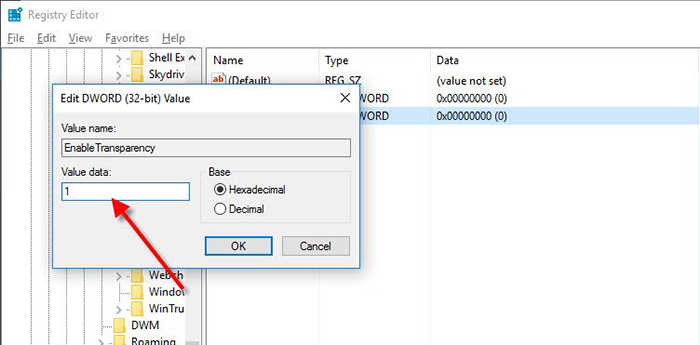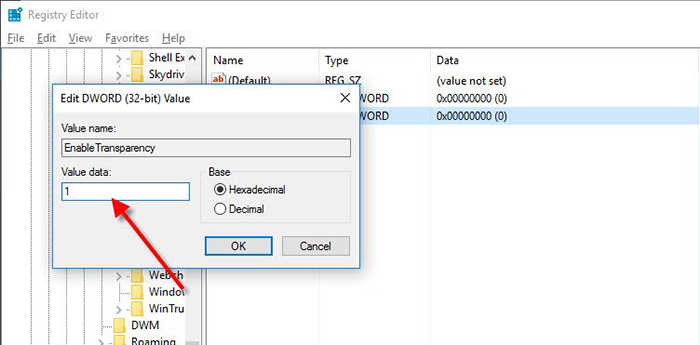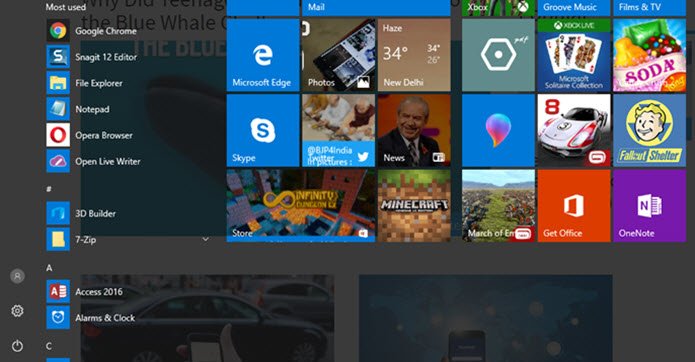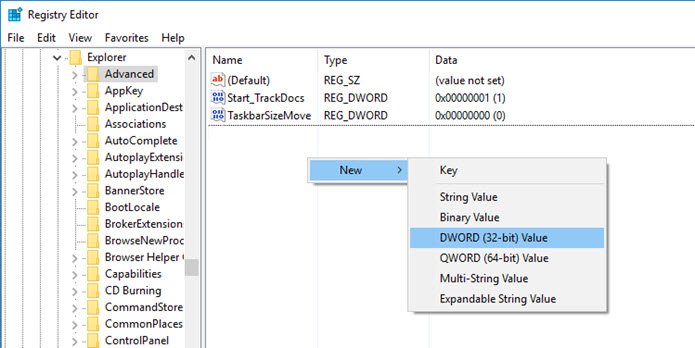怎样在Win10中获取透明的开始菜单呢?
时间:2017-08-07
来源:u小马
访问:次
随着系统随着时间的推移而不断演变 - 无论是PC还是智能手机,都可以让用户在定制选项上更加独立。 而对于windows 10来说,这些选项是巨大的。 例如,windows中的“开始”菜单可以通过多种方式进行更改 - 添加瓷砖,颜色等的删除
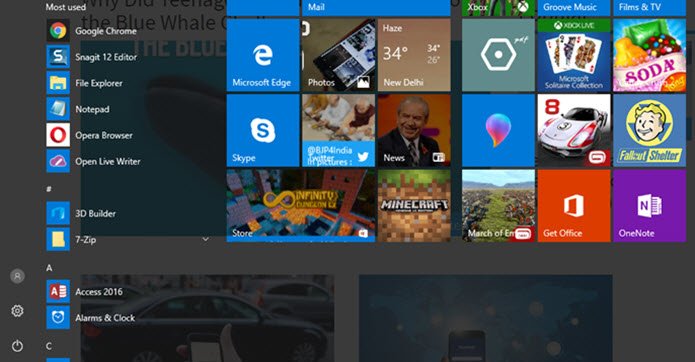
但这些是系统设置 - 切换按钮上的一个简单的拖轮,您都已设置。 但是存在windows开始菜单和任务栏可以使其半透明的另一种方式。 虽然这是一个乏味的过程,但最终的结果却令人印象深刻。
所以,在这一点上,让我们开始如何在win10中获得透明的开始菜单。
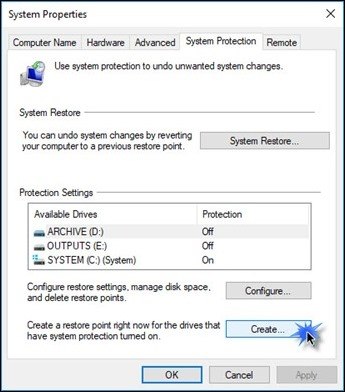
1.添加用户
在对
注册表项和值进行任何更改之前,用户需要完全访问。 然而,这个过程很简单,几乎没有任何时间。
首先在运行菜单(windows + R)中打开Regedit,打开注册表编辑器,并转到下面的位置。
HKEY_CLASSES_ROOTDirectoryshellcmd
右键单击左侧面板上的cmd,然后选择权限。 单击权限窗口中的高级按钮,这将打开cmd的高级安全性设置。
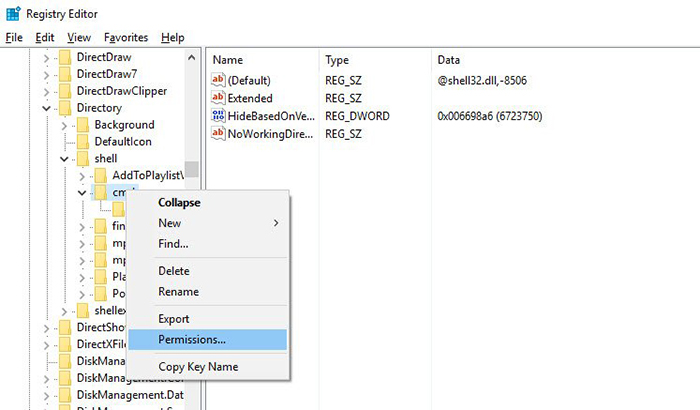
一旦进入,单击右上角的更改,让您添加用户以获得必要的权限。
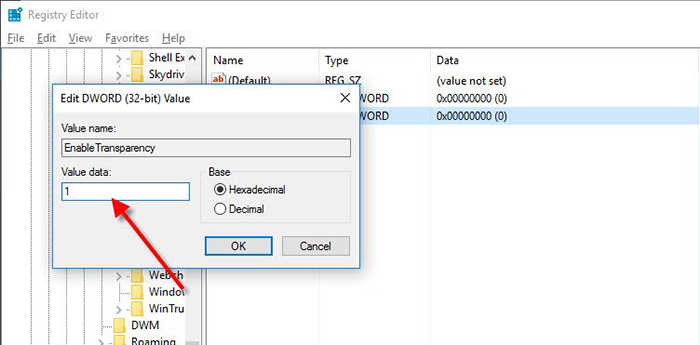
输入用于登录计算机的Microsoft帐户或本地用户的名称,然后单击“检查名称”进行验证。 现在,单击确定返回主权限窗口。 到目前为止,新用户将在这里反映。
2.编辑键值
一旦提供了访问权限,请转到以下路径,该路径将打开具有几个值的路径。
HKEY_CURRENT _USERSOFTWAREMicrosoftwindowsCurrentVersionThemesPersonalize
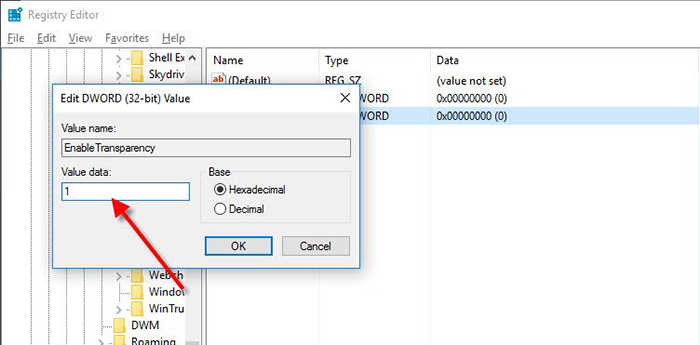
右键单击名为“EnableTransparency”的名称,并将值从1更改为0,然后单击“确定”。
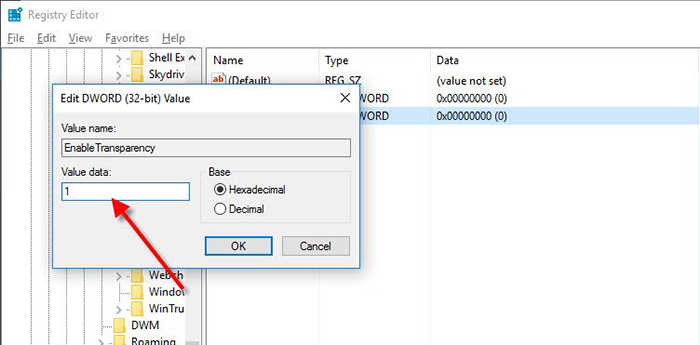
这将立即使windows开始菜单透明。 回复很简单。 只需点击修改并将值更改回1。
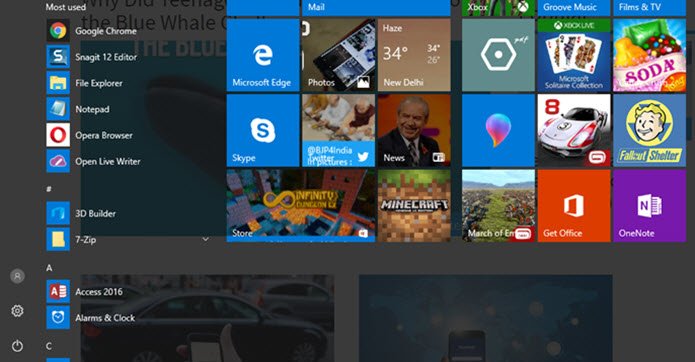
奖金技巧:改变任务栏的透明度
类似地,windows 10的任务栏也可以通过简单的步骤使其透明化。 转到注册表编辑器中的以下路径。
HKEY_LOCAL_MACHINESOFTWAREMicrosoftwindowsCurrentVersionExplorerAdvanced
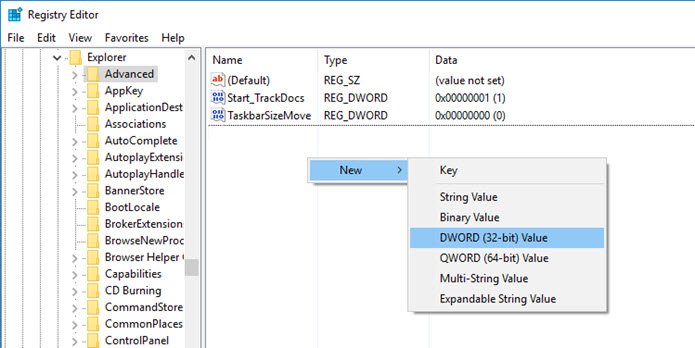
在这里,右键单击空格并创建一个32位DWORD值,并将其名称设置为UseOLEDTaskbarTransparency,并将其值设置为1。
现在,转到
任务管理器并重新启动windows资源管理器。 任务栏将立即转换。
上述诀窍的好处是,它可以在windows 10 Creators Update上无缝连接。 但是,请注意,任务栏和开始菜单都不能同时显示为透明。
分离思想
windows注册表编辑器包含许多技巧,可以将一些更改带入您的系统。 最重要的是,这些更改可以通过键值的更改轻松恢复,或者在最坏的情况下还原备份文件。